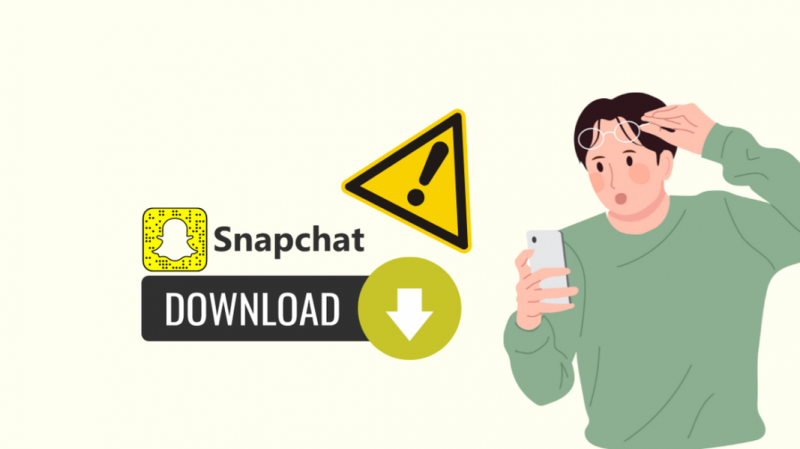Toen ik Snapchat op mijn telefoon probeerde te installeren nadat een vriend me had overgehaald om het te installeren, liep ik tegen een groot probleem aan.
Ik kon de app niet op mijn iPhone installeren, en wat ik ook probeerde, de voortgangsbalk kwam gewoon niet verder dan de nul procent, zelfs niet als hij was aangesloten op een snelle internetverbinding, en ik liet hem installeren voor minimaal een half uur.
Dus besloot ik te kijken waarom dit was gebeurd en of er een oplossing was om Snapchat op mijn telefoon te installeren.
Om me daarbij te helpen, besloot ik online wat onderzoek te doen om te zien of andere mensen hetzelfde probleem waren tegengekomen en wat Snapchat en Apple aanbevelen voor het geval ik de app niet kon downloaden.
Er gingen enkele uren aan onderzoek voorbij en ik was grotendeels tevreden met wat ik leerde, omdat ik als onderdeel van mijn onderzoek nogal wat technische artikelen en ondersteuningspagina's vond.
Dit artikel helpt je om Snapchat op je iPhone te installeren zodra je het volledig hebt gelezen.
Als je Snapchat niet op je iPhone kunt installeren, probeer dan de cache van de App Store te wissen of Schermtijd uit te schakelen via de instellingen.
Blijf lezen om erachter te komen hoe u de cache van de App Store kunt wissen en wat u kunt doen als niets echt werkt.
Waarom kan ik Snapchat niet downloaden op mijn iPhone?
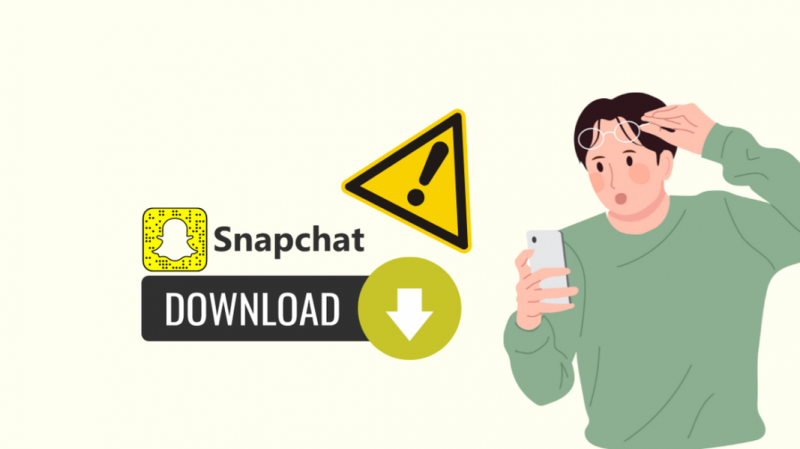
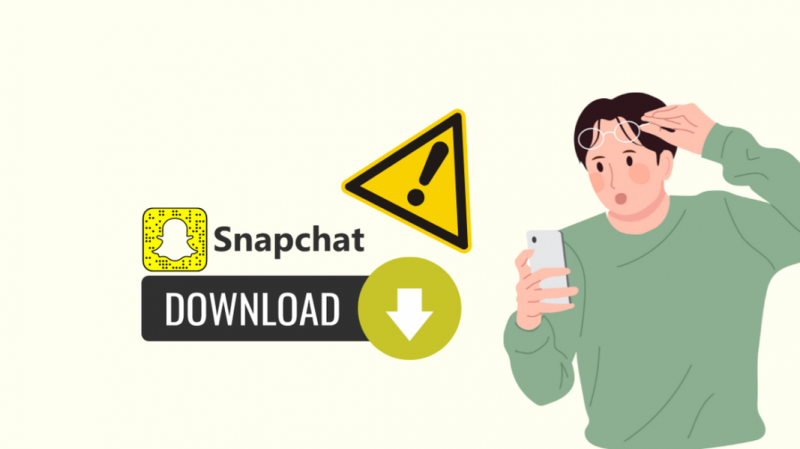
Apps worden meestal vrij snel gedownload uit de App Store, maar er zijn gevallen geweest waarin er niets lijkt te gebeuren wanneer u een app probeert te installeren terwijl u verbonden bent met een snelle internetverbinding.
Dit kan worden veroorzaakt door een inconsistente netwerkverbinding of een probleem met de App Store-services waarmee uw telefoon apps kan downloaden en installeren.
Het kan ook de schuld zijn van de telefoon zelf, en andere softwareproblemen met iOS kunnen er ook voor zorgen dat de app niet wordt geïnstalleerd.
Ik zal het hebben over alle stappen voor probleemoplossing die alle waarschijnlijke problemen zullen oplossen, en ik heb het gestructureerd op een manier die iedereen kan volgen.
Controleer instellingen voor schermtijd


iPhones hebben schermtijdinstellingen die ervoor zorgen dat de telefoon bepaalde apps niet kan installeren of de tijd dat u ze gaat gebruiken.
Als je de functie uitschakelt of Snapchat uit de lijst met beperkte apps haalt, kun je de Snapchat-app downloaden en installeren.
Om dit te doen:
- Open Instellingen .
- Selecteer Scherm tijd > Inhouds- en privacybeperkingen .
- Schakel de instelling uit, of als u deze alleen voor de apps wilt wijzigen, tikt u op iTunes- en App Store-aankopen .
- Tik Toestaan op het volgende scherm.
Zodra je dit hebt gedaan, ga je naar de App Store en probeer je Snapchat op je telefoon te installeren om te zien of het werkte.
App Store-cache wissen
Mogelijk kunt u Snapchat niet downloaden en installeren op uw iPhone vanwege problemen met de App Store-service.
De App Store gebruikt een cache en gegevens die zijn opgeslagen om correct te werken, en als deze beschadigd raken, moet u deze wissen om het probleem op te lossen.
Om de app-gegevens voor de App Store-service te wissen:
- Open Instellingen .
- Ga naar Algemeen > iPhone-opslag .
- Tik App Winkel uit de lijst met apps.
- Tik Offload-app .
Start de App Store opnieuw; u moet mogelijk opnieuw inloggen met uw Apple ID-account om de App Store te gebruiken.
Probeer Snapchat opnieuw te installeren nadat je bent ingelogd.
iOS bijwerken
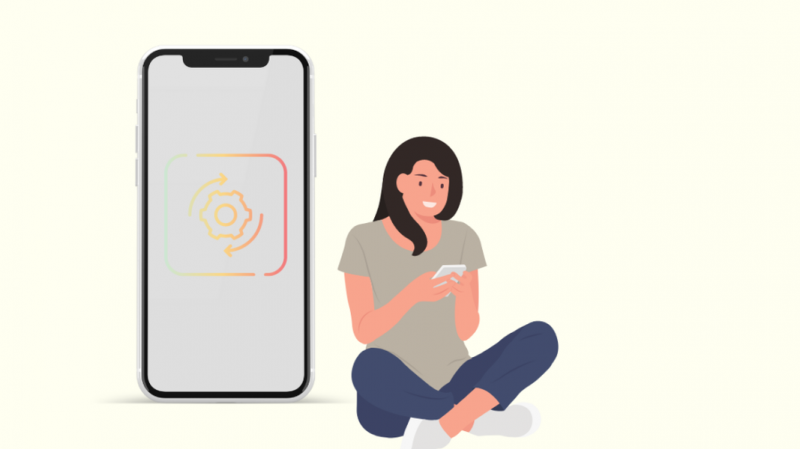
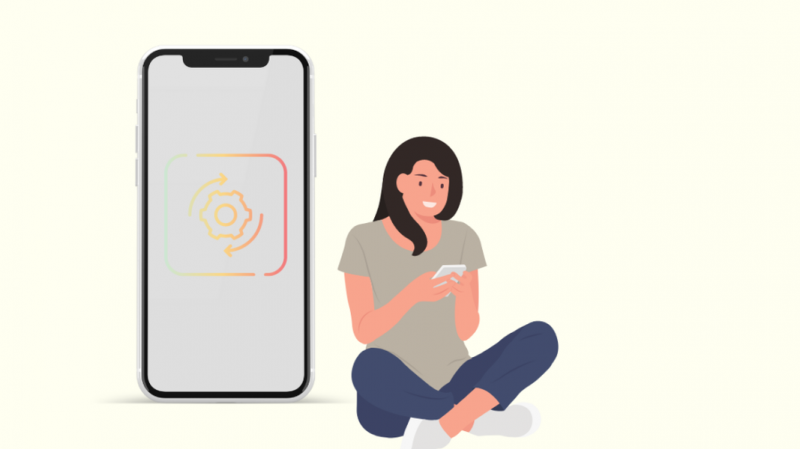
Soms kunnen iOS-bugs ervoor zorgen dat je geen apps op je telefoon kunt installeren, voornamelijk vanwege veiligheidsredenen, maar dit kan er ook voor zorgen dat legitieme apps niet via de App Store worden geïnstalleerd.
Volg de onderstaande stappen om eventuele bugs op te lossen waardoor de app niet kon worden geïnstalleerd:
- Sluit je telefoon aan op de oplader en verbind hem met wifi.
- Open Instellingen .
- Tik Algemeen , dan Software-update .
- Aanzetten Automatische updates .
- Ga terug en tik op Download en installeer als er een update beschikbaar is.
Nadat de update is gedownload en is geïnstalleerd, start u de App Store en downloadt u Snapchat opnieuw.
Herstart iPhone
Als uw telefoon al is bijgewerkt of als de software-update het probleem niet lijkt te verhelpen, kunt u proberen de telefoon opnieuw op te starten.
Als u uw telefoon opnieuw opstart, wordt de software van het apparaat zacht gereset en in de meeste gevallen is dit voldoende om eventuele app-installatieproblemen op te lossen.
Om uw iPhone opnieuw op te starten:
- Houd de aan/uit-toets ingedrukt totdat de schuifregelaar verschijnt.
- Gebruik de schuifregelaar om de telefoon uit te schakelen.
- Zodra de telefoon is uitgeschakeld, houdt u de aan/uit-toets ingedrukt om de telefoon weer in te schakelen.
Ga naar de App Store zodra de telefoon is ingeschakeld en kijk of je Snapchat op je telefoon kunt installeren.
U kunt nog een paar keer proberen opnieuw op te starten als u de app voor de eerste keer niet lijkt te installeren.
Contact opnemen met ondersteuning


Als niets anders werkt en uw telefoon normaal werkt, moet u mogelijk contact opnemen met Apple omdat dit een App Store-probleem lijkt te zijn.
Mogelijk moet u de telefoon naar een lokale Apple Store brengen, zodat de technici daar het probleem beter kunnen diagnosticeren.
Ze kunnen daar een paar reparaties proberen, en als er reparaties nodig zijn, moet je er mogelijk voor betalen, tenzij je Apple Care hebt.
Laatste gedachten
Iets dat de meeste mensen over het hoofd zien wanneer ze een app proberen te installeren, is hun internetverbinding.
Je zult er niet aan denken om je internetsnelheid te controleren, omdat je de App Store kunt laten werken en de app kunt vinden die je nodig hebt.
In sommige gevallen is uw internetsnelheid misschien net genoeg om de App Store te laden, maar is het misschien niet genoeg om er apps van te downloaden.
Dus probeer verbinding te maken met een sneller wifi-netwerk of als je mobiele data gebruikt, probeer dan te verhuizen naar een gebied met een betere dekking.
Misschien vind je het ook leuk om te lezen
- Hoe wifi-wachtwoord op iPhone te zien: eenvoudige handleiding
- Face ID werkt niet 'Verplaats iPhone lager': hoe op te lossen
- Hoe iPhone op Samsung TV aan te sluiten via USB: uitgelegd
- iPhone gebruiken als afstandsbediening voor Samsung TV: gedetailleerde gids
Veel Gestelde Vragen
Welke iOS is nodig voor Snapchat?
Je iOS-apparaat moet iOS 12.0 of hoger hebben om de Snapchat-app te kunnen installeren.
Dit omvat alle iPhones van 5s en nieuwer.
Hoe reset je Snapchat op je iPhone?
Je kunt Snapchat resetten op je iPhone door de app uit de instellingen te verwijderen.
Als je dit doet, word je uitgelogd van je Snapchat-account en moet je opnieuw inloggen.
Werkt Snapchat nog steeds op iPhone 6?
Op het moment van schrijven werkt de Snapchat-app nog steeds op iPhone 6 en zal dit naar verwachting ook in de toekomst doen.
Mogelijk stopt de app de ondersteuning voor het model in de toekomst, maar vanaf nu werkt de app nog steeds op de iPhone 6.
Hoe installeer je Snapchat opnieuw?
Om Snapchat opnieuw te installeren, verwijdert u eerst de app van uw telefoon.
Zoek de app opnieuw op in de app store en installeer de app opnieuw.